幅広い表現ができる!無料の動画編集アプリ「VivaVideo」の使い方をマスターしよう

ただ動画を撮影するだけではなかなかいいね!がつかないー。 短い時間でいいね!がつきやすいおしゃれでかっこいい動画を編集するためにおすすめの無料動画アプリを知りたい! このようなお悩みをお持ちのインスタグラム運用担当者の中には、一見難しい動画加工を手早く、無料でこなすことができるアプリの使用方法を知りたいという方も多いのではないでしょうか。
こんにちは。白石ふくです。
動画を編集したいけれど、アプリの数が多くてどれを使用したらいいのかわからない、使用方法が難しいなどの理由でなかなかハードルが高いと感じている方も多いでしょう。 そこで今回は、おしゃれなものからクスっと笑えるおもしろ動画まで、幅広い編集が可能な無料動画編集アプリ「VivaVideo」の使い方をご紹介いたします。
難しい操作はありませんが幅広い編集が短時間で可能ですので、忙しいインスタグラム運用担当者の方には一押しの無料アプリです。 ぜひ使用方法をマスターして、短時間でおしゃれな動画を作ってみましょう!
VivaVideoとは
VivaVideoは、豊富なフィルターが特に人気の画像・動画編集アプリです。 画像や動画にテキストやスタンプ、アニメーションなどの装飾を追加することが可能です。 ワンタップで自動編集もできるほか、テーマを選択するだけでBGMをつけることもできます。 無料版の場合は最大で5分まで、有料版のVivaVideoPROは長さ無制限の動画を作成することができます。 作れる動画の長さに差はありますが、無料版でも十分に機能を使用できます。
入手方法
VivaVideoの使い方
まずは、アプリをダウンロードします。 上記した「入手方法」のURLから、アプリをダウンロードしてください。
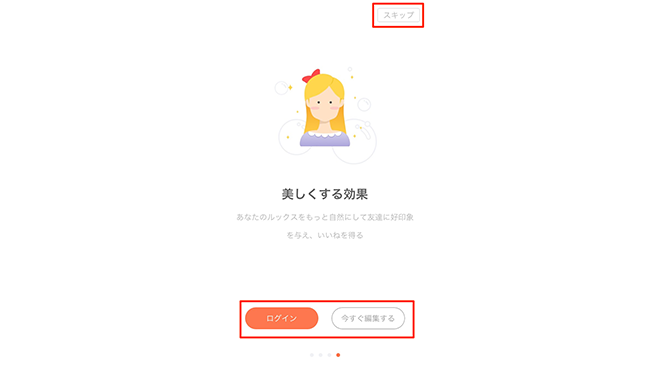
アプリをダウンロードして起動すると、最初にチュートリアルが表示されます。
画面を右にスライドするか、画面右上の「スキップ」をタップして、ログイン画面を表示してください。 なお、ログインせずにすぐに動画を編集することも可能です。 その場合は「今すぐ編集する」をタップします。
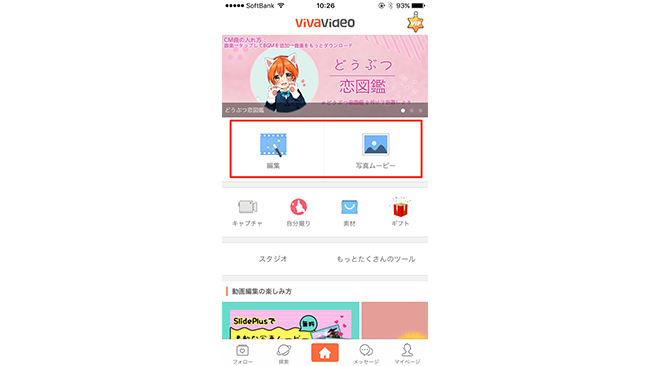
編集画面が表示されます。
すでに撮影した動画を編集する場合は、画面中央に表示されている「編集」をタップしてください。 スマートフォン内のカメラロールが表示されますので、編集したい動画を選択します。
写真を編集する場合は「写真ムービー」をタップすると、動画編集時と同様にスマートフォン内のカメラロールが表示され、画像を選択することができます。
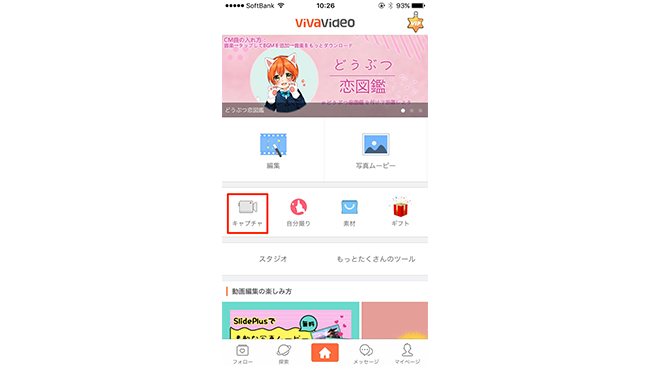
アプリから動画を撮影したい場合は「キャプチャ」を選択してください。 カメラが起動し、動画を撮影することができます。
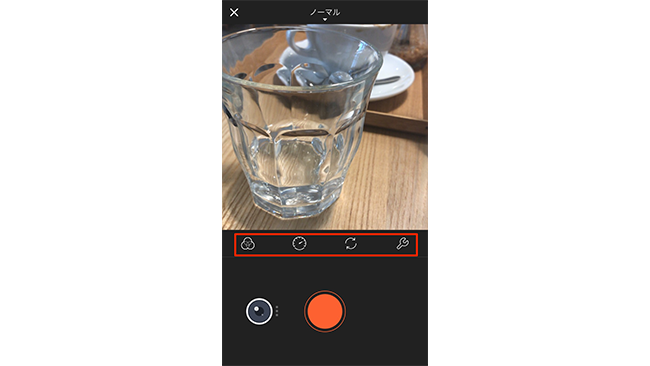
カメラモードのまま画面を右にスワイプすると、フィルターを変更することが可能です。
また、撮影画面下に表示されているメニューアイコンは、左から順に以下の内容を示しています。
・フィルターの変更
・撮影した映像の再生スピードの変更
・インカメラ/アウトカメラの切り替え
・その他設定
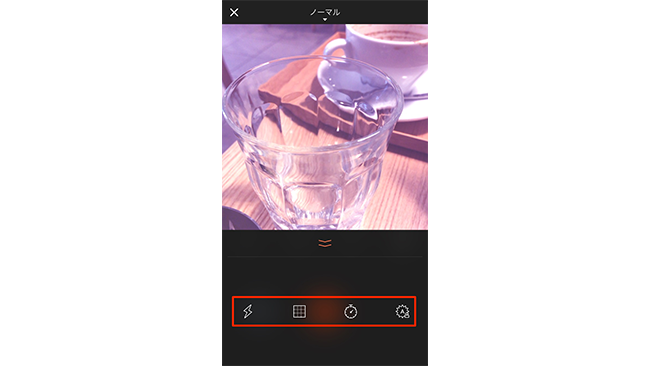
その他設定では、さらに細かいメニューを選択することができます。
撮影画面下に表示されているメニューアイコンは、左から順に以下の内容を示しています。
・フラッシュのオン/オフの切り替え
・撮影画面のグリッドのオン/オフの切り替え
・タイマー(オフ、3秒、5秒のいずれかを選択)
・AEロックのオン/オフの切り替え
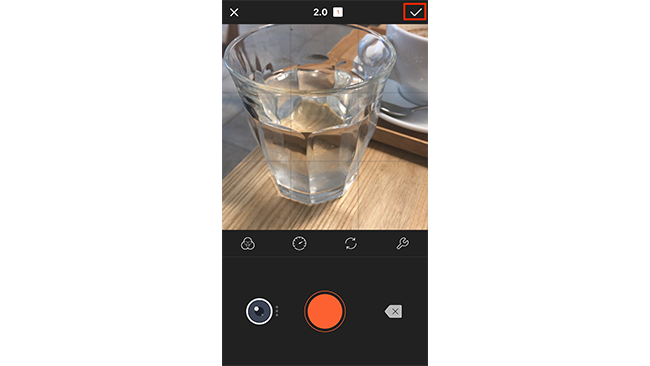
撮影後は、画面右上に表示されるチェックマークをタップします。
すると編集画面が表示されますので、撮影時に設定したフィルターをさらに強化するフィルターを選択したり、BGMをつけたり、動画の長さを編集することなどが可能です。 なお、ここで表示されるフィルターのうちいくつかは、有料でのみ使用できるものになっていますので注意してください。
編集が終了したら、画面右上に表示されている「下書き」または「共有」をタップします。 最初にログインをせずアプリを使用している場合、下書きを選択して一度アプリを終了してしまうと下書き保存から再度作成した動画を確認することができない場合があります。
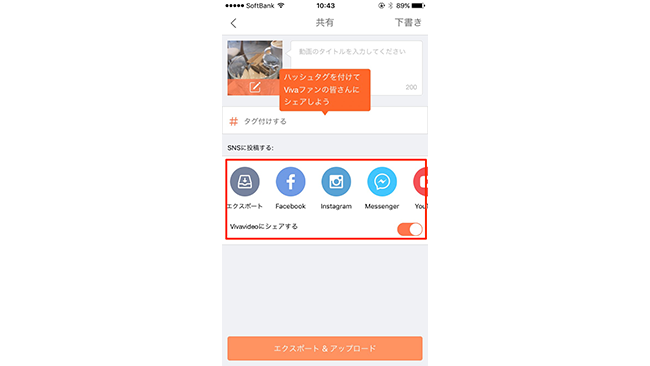
下書き保存機能を使用したい場合はログインをする、ログインをしない場合は「共有」を選択してその後表示されるメニューの中から各SNSを選択してそのままアップロードするか「エクスポート」を選択してスマートフォン内に保存する、という方法を取ってください。
これで動画編集は完了です。
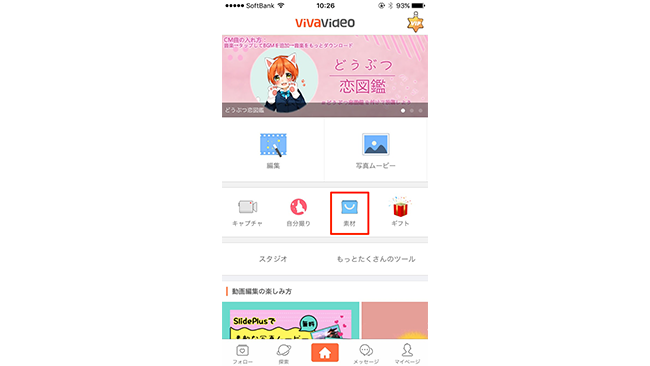
最初の画面に戻ります。
画面中央のメニューに「素材」という項目がありますので、タップしてみましょう。
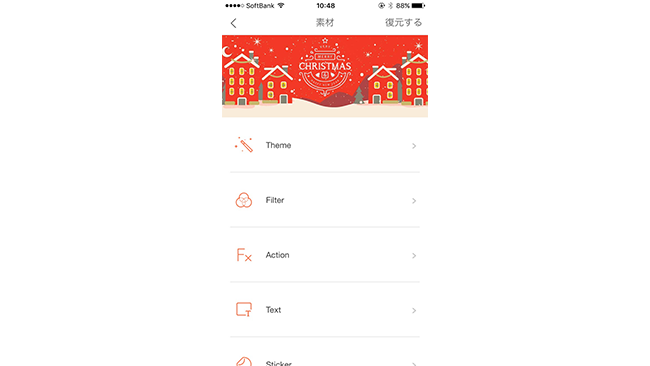
動画編集時に使用できるテーマやフィルター、アニメーション、テキスト、スタンプなどを閲覧することが可能です。
使用したいものが見つかったら、あらかじめダウンロードしておくと動画編集時に素材をスムーズに使用することができますので、一息休憩をする時間などにチェックしてダウンロードしておきましょう。
まとめ
VivaVideoは、テーマやアニメーションなどの素材が豊富に取り揃えられていることが大きな特徴になっています。 動画を撮影して適した素材を選択することはもちろんですが、使用したい素材を見つけてその素材に適した動画を撮影するというのも、動画撮影の1つの方法として考えられます。
人の印象に強く残りやすいおしゃれな動画やおもしろい動画は、企業のプロモーションに適していると言えます。 簡単かつ手軽に、インスタグラム映えする動画に仕上げるためにも、今回ご紹介したVivaVideoの使用方法をマスターしてみてください!
以上、白石ふくでした。


